F1 22 Game: Kontrolguide til PC, PS4, PS5, Xbox One, Xbox Series X
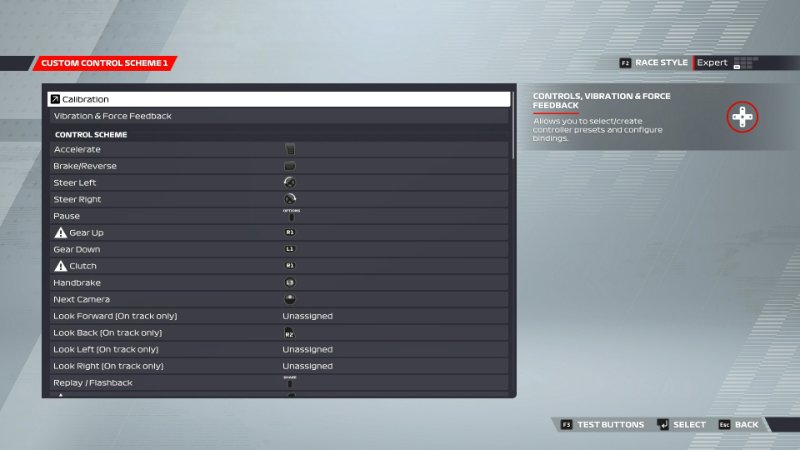
Indholdsfortegnelse
At få styr på F1 22 tidligt i forløbet vil selvfølgelig hjælpe dig meget, og med et spil, der afspejler en sport så kompleks som Formel 1, er det vigtigt at lære alle kontrolelementerne.
For mangeårige F1-spillere vil du opdage, at styringen ikke har ændret sig meget, hvis overhovedet, i løbet af de sidste par spil.
Men for dem, der er nye i spillet, er her alle F1 22-kontrollerne for hver platform og for alle, der bruger et racerhjul til at hjælpe dig med bogstaveligt talt at komme op i fart.
F1 22 Kontrolelementer til PC, PS4, PS5, Xbox One & Series X
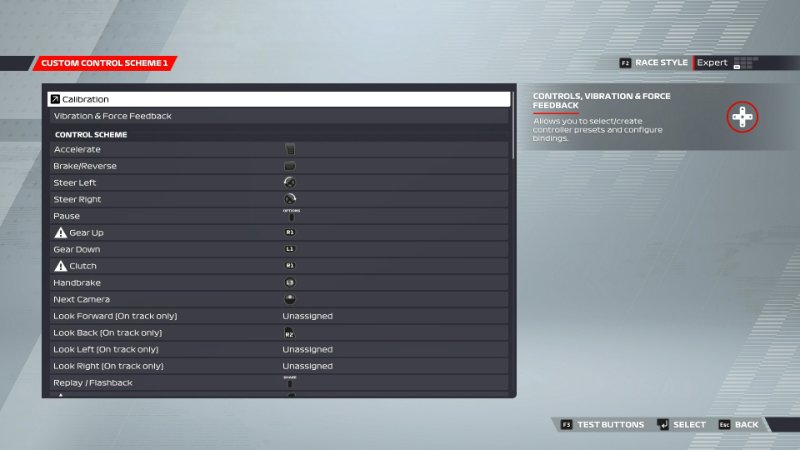
F1 22 PC-betjening
- Accelerer: A
- Bremse: Z
- Omvendt: Z
- Styr til venstre: ,
- Styr til højre: .
- Pause: Esc
- Kom i gear: Rummet
- Gear ned: Skift
- Clutch: Rummet
- Næste kamera: C
- Se fremad: Hjem
- Se tilbage: Slut
- Se til venstre: Slet
- Se til højre: PgDn
- Genafspilning/tilbageblik: X
- DRS: F
- Pit Limiter: F
- Radiokommandoer: T
- Multi-funktionsdisplay: Num. 0
- MD Menu Op: Pil op
- MFD-menu ned: Pil ned
- MFD-menu til højre: Højre pil
- MFD-menu til venstre: Venstre pil
- Tryk for at tale: S
- Overhaling: M
F1 22 PlayStation (PS4/PS5) Kontrolelementer
- Accelerer: R2
- Bremse: L2
- Omvendt: L2
- Styr til venstre: Venstre pind
- Styr til højre: Venstre pind
- Pause: Valgmuligheder
- Kom i gear: X
- Gear ned: Firkantet
- Clutch: X
- Næste kamera: R1
- Kamerafrit look: Højre pind
- Se tilbage: R3
- Genafspilning/tilbageblik: Touch Pad
- DRS: Trekant
- Pit Limiter: Trekant
- Radiokommandoer: L1
- Multi-funktionsdisplay: D-Pad
- MD Menu Op: Op
- MFD-menu ned: Ned
- MFD-menu til højre: Højre
- MFD-menu til venstre: Venstre
- Tryk for at tale: D-Pad
- Overhaling: Cirkel
F1 22 Xbox (Xbox One & Series X)
- Accelerer: RT
- Bremse: LT
- Omvendt: LT
- Styr til venstre: Venstre pind
- Styr til højre: Venstre pind
- Pause: Menu
- Kom i gear: A
- Gear ned: X
- Clutch: A
- Næste kamera: RB
- Kamerafrit look: Højre pind
- Se tilbage: R3
- Genafspilning/tilbageblik: Se
- DRS: Y
- Pit Limiter: Y
- Radiokommandoer: LB
- Multi-funktionsdisplay: D-Pad
- MD Menu Op: Op
- MFD-menu ned: Ned
- MFD-menu til højre: Højre
- MFD-menu til venstre: Venstre
- Tryk for at tale: D-Pad
- Overhaling: B
F1 22 racerstyring og kortlægning af knapper
I tabellen nedenfor finder du alle standardkontrollerne til brug af et racerhjul med F1 22 på enhver platform samt de optimale kortlagte kontroller, der passer til både PlayStation- og Xbox-konfigurationer.
- Drej til venstre/højre: Hjulakse (x-akse)
- Bremser: Venstre bremsepedal (midterste, hvis du har koblingspedal)
- Gashåndtaget: Højre gashåndtagspedal
- Kobling til løbsstart: Hold gearstangen oppe, slip den, når lyset slukkes
- DRS Open: L2/LT
- Pit Limiter: L2/LT
- Gear op: Højre Gear-pagaj
- Gear ned: Venstre gearpaddel
- Kobling ind/ud: Højre gear-pagaj
- Indsæt overhaling: X/A
- Skift kamera: R3
- Set bagfra: R2/RT
- Vælg multifunktionsdisplay: O/B
- Multi-Funktions Display (MFD) Cykling: D-pad på hjul
- Vælg Team Radio: Firkantet/X
Du kan konfigurere rattet, så det passer til det, du synes er den bedste knaptilknytning, så du kan indstille forskellige knapper til kontroller som DRS, overhaling og pitbegrænseren.
Sådan omprogrammerer du F1 22-kontrollerne
For at genindstille dine F1 22-kontroller skal du gå til menuen Indstillinger fra F1 22-hovedmenuen, vælge Indstillinger og derefter gå til siden 'Kontroller, vibration og force feedback', før du kører ud på banen.
Derefter skal du vælge den controller eller det hjul, du bruger, og derefter "Edit Mappings." Her kan du omprogrammere knapperne på dine F1 22-kontroller.
For at gøre dette skal du holde musen over den knap, du vil ændre, trykke på den relevante valgknap (Enter, X eller A) og derefter trykke på din nye tilknytning, før du gemmer de brugerdefinerede kontroller.
Sådan navigerer du i menuen på pc og med et racerrat
For pc-spillere er der desværre ikke nogen musesupport igen til spillet. Så for at bladre gennem menuerne skal du bruge piletasterne til at vælge en side, Enter til at fortsætte, Esc til at gå tilbage og F5 eller F6 til at bladre mellem sektioner.
Hvis du bruger et racerhjul til at navigere i F1 22-menuen, skal du bruge udløserknapperne til at bevæge dig rundt på siderne og trykke på enten X/A for at vælge og fortsætte eller Square/X for at gå tilbage til, hvor du var. Spillet vil altid vise, hvilke knapper du skal trykke på øverst i hovedmenuen.
Hvordan gemmer man spillet?
Hver F1 22-session - hvad enten det er træning eller kvalifikation - gemmes automatisk, når den er færdig, eller lige før starten på den næste session.
Så hvis du afslutter kvalifikationen, gemmer spillet, før du går tilbage til hovedmenuen. På samme måde, hvis du afslutter kvalifikationen, men fortsætter til løbet og derefter beslutter dig for at afslutte, gemmer spillet, før du indlæser løbet, og tager dig direkte til introen til løbet, hvis du afslutter, før du er færdig.
Se også: Slip styrken løs i Modern Warfare 2 Maps: Oplev de bedste i spillet!Mid-session saves er også en funktion, hvor du kan gemme spillet halvvejs gennem et løb, en kvalifikation eller en træningssession. For at gøre dette skal du sætte spillet på pause og cykle ned til 'Mid-Session Save' for at gemme spillet, hvorefter du kan fortsætte eller afslutte.
Hvordan laver man et pitstop?
I F1 22 kommer pitstop med To muligheder Du kan skifte mellem " fordybende " og " udsendelse " i afsnittet om gameplay-indstillinger på siden med hovedindstillinger. Immersive vil se dig styre pitstoppet selv , mens udsendelsen præsenterer det, som om det er på tv og du læner dig bare tilbage og ser på.
Hvis du er indstillet til at udføre et pitstop manuelt, skal du gøre det:
- Kør din bil ned ad pitlane;
- Brems for at nå hastighedsgrænsen for pitbanen så sent som muligt for at aktivere pitbegrænseren;
- Aktivér Pit Limiter (F/Trekant/Y);
- Spillet transporterer din bil til pitboksen;
- Hold koblingsknappen nede (Space/X/A) for at få motoren op i omdrejninger, mens dækkene skiftes;
- Når lyset bliver grønt, skal du slippe koblingsknappen;
- Når du forlader pitbanen, skal du trykke på Pit Limiter-knappen (F/Trekant/Y) og accelerere (A/R2/RT) væk.
Med den fordybende indstilling kører du ind i pitten som normalt, holder pause ved pitindkørslen og trykker på pitbegrænseren. Når du nærmer dig din pitboks, bliver du bedt om at trykke på en knap. Hvis du trykker på den så tæt på nedtællingen som muligt, får du Hurtigst mulige pitstop Hvis du trykker for langsomt, vil du få et dårligt stop. Når du er i boksen, skal du holde koblingen inde, lade motoren gå op i omdrejninger og så slippe, når stoppet er udført, som du ville gøre i de sidste par F1-kampe.
For dem, der har pitstop indstillet til automatisk, skal du blot køre ind i pitlane-indgangen, og så vil spillet automatisk tage dig ind i pitten, ordne dit pitstop og få dig tilbage på banen. Du behøver ikke at tage over, før din bil er tilbage på racerbanen.
Sådan ændrer du din brændstofblanding
Din brændstofblanding er låst i standard under et løb, men du kan ændre den under safety car eller i et pitstop. Du skal blot trykke på MFD-knappen, og hvor der står brændstofblanding, skal du trykke på den kortlagte knap for at skifte den til mager blanding. Mager og standard er de eneste tilgængelige blandinger.
Sådan bruger du ERS
ERS styres automatisk i F1 22, undtagen når du vil overhale nogen for at få mere kraft. Du skal blot trykke på M/Circle/B-knap til overhaling og du vil have ekstra kraft på den del af banen, du kører på.
Sådan afsoner man en drive through-straf i F1 22
Det er nemt at afsone en drive through-straf. Når du får den, har du tre omgange til at afsone den i. Du skal blot køre ind i pitlane, når du ønsker at afsone den, så klarer spillet resten.
Sådan bruger du DRS
For at bruge DRS skal du blot trykke på den kalibrerede knap (F/Trekant/Y). Du kan også blot trykke på knappen for hver omgang, du er i zonen under træning og kvalifikation.
Nu, hvor du kender F1 22-styringen på pc, PlayStation, Xbox, og når du bruger et racerhjul, er alt, hvad du har brug for, den bedste baneopsætning.
Leder du efter F1 22-opsætninger?
F1 22: Spa (Belgien) Opsætningsguide (våd og tør)
F1 22: Japan (Suzuka) Opsætningsguide (våd og tør omgang) og tips
F1 22: USA (Austin) Opsætningsguide (våd og tør omgang)
F1 22 Singapore (Marina Bay) Opsætningsguide (våd og tør)
F1 22: Abu Dhabi (Yas Marina) Opsætningsguide (våd og tør)
F1 22: Brasilien (Interlagos) Opsætningsguide (våd og tør omgang)
F1 22: Ungarn (Hungaroring) Opsætningsguide (våd og tør)
F1 22: Opsætningsvejledning for Mexico (våd og tør)
F1 22: Jeddah (Saudi-Arabien) Opsætningsguide (våd og tør)
Se også: Løb fra loven: Mestring af Need for Speed Heat - Sådan taber du til politietF1 22: Monza (Italien) Opsætningsguide (våd og tør)
F1 22: Australien (Melbourne) Opsætningsguide (våd og tør)
F1 22: Imola (Emilia Romagna) Opsætningsguide (våd og tør)
F1 22: Opsætningsguide til Bahrain (våd og tør)
F1 22: Monaco Setup Guide (våd og tør)
F1 22: Baku (Aserbajdsjan) Opsætningsguide (våd og tør)
F1 22: Opsætningsvejledning for Østrig (våd og tør)
F1 22: Spanien (Barcelona) Opsætningsguide (våd og tør)
F1 22: Frankrig (Paul Ricard) Opsætningsguide (våd og tør)
F1 22: Opsætningsvejledning for Canada (våd og tør)
F1 22-spilopsætninger og -indstillinger forklaret: Alt, hvad du behøver at vide om differentialer, downforce, bremser og meget mere

